【jetson nano】燒錄系統
燒錄固件
燒錄固件是為了讓板子用tf卡作為系統啟動(非板載啟動),一般來說只需要刷寫一遍。
- 安裝vm,找到虛擬機鏡像,解壓part01就能獲取鏡像。 打開vm,打開此虛擬機鏡像,賬號clb,密碼為123456
![]()
- 短接23腳進入燒錄模式,使用Micro-USB連接線連接Nano和電腦,然后DC電源上電。可以看到電源指示燈亮,虛擬機彈窗提示檢測到新的USB設備,選擇連接到虛擬機。

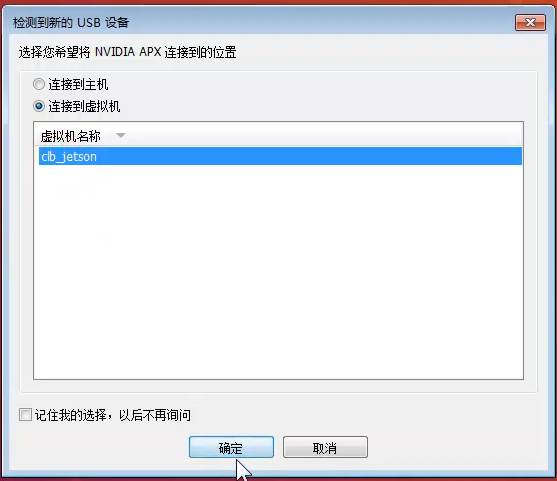
- 打開終端輸入命令
sudo ./flash.sh -r jetson-nano-devkit-emmc mmcblk0p1
- 等待一段時間,固件刷寫成功如下所示
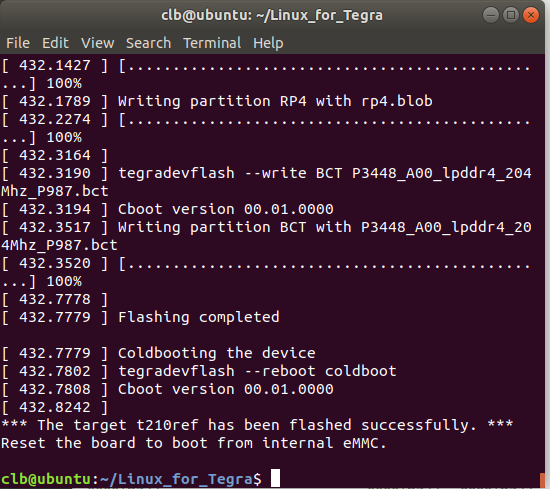
- 關閉電源,然后拔掉短接線,接上顯示器,然后重新上電。此時沒有插TF卡,系統仍然能開機,但是會停留在命令行模式,并提示以下內容說明燒寫成功。
[1.167700] tegradc tegradc.1: dpd enable lookup fail:-19 [1.324122] imx219 7-0010: imx219 board setup: error during i2c read probe (-121) [1.324189] imx219 7-0010: board setup failed [1.348016] imx219 8-0010: imx219 board setup: error during i2c read probe (-121) [1.348078] imx219 8-0010: board setup failed bash: cannot set terminal process group (-1): Inappropriate ioctl for device bash: no job control in this shell bash-4.4#
燒錄系統
- 讀卡器把TF卡接入電腦,電腦安裝燒錄工具balenaEtcher

- 將店鋪提供的jetson Nano鏡像文件解壓到某個文件夾下,會得到6.17GB的鏡像壓縮包

- zip的鏡像壓縮包可以解壓得到15GB左右的img文件,也可以不解壓,直接點擊flash from file進行加載。select target選中插入的TF卡,然后點擊Flash,燒錄加上驗證大概需要25分鐘。
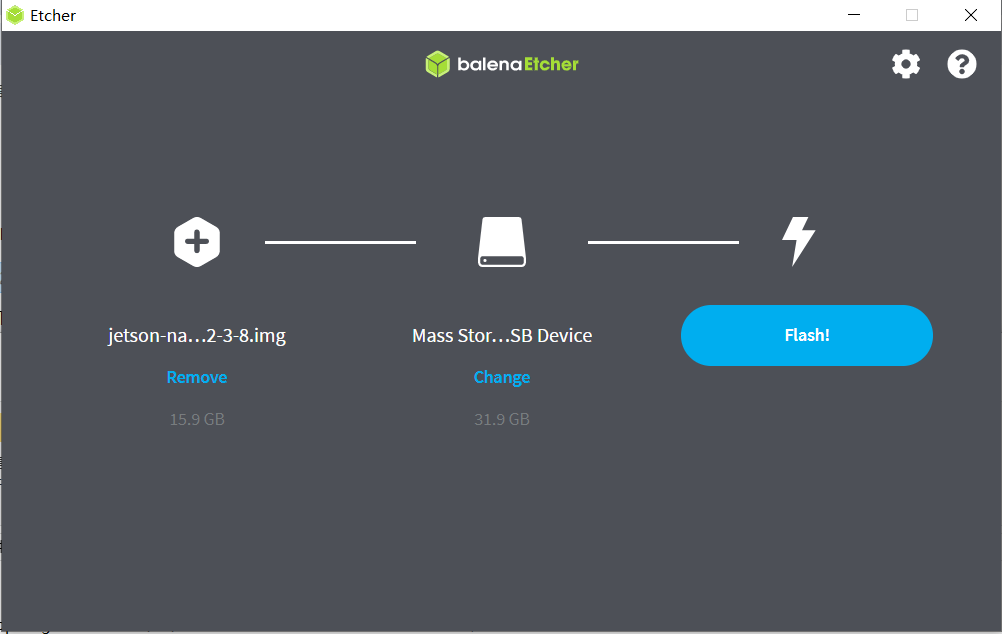
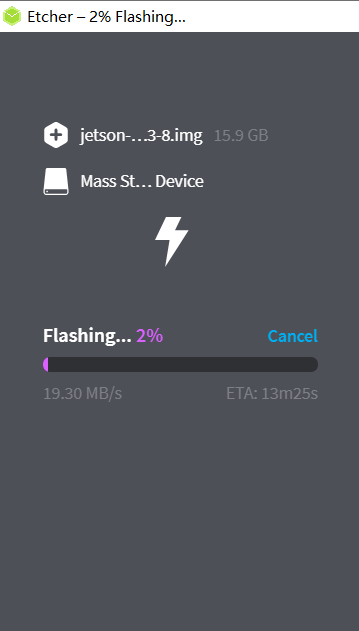
換源
- 備份系統源文件
sudo cp /etc/apt/sources.list /etc/apt/sources.list.bak
- 獲取鏡像源
- 編輯sources.list文件
sudo gedit /etc/apt/sources.list
- 替換原有鏡像源
# 默認注釋了源碼鏡像以提高 apt update 速度,如有需要可自行取消注釋 deb https://mirrors.tuna.tsinghua.edu.cn/ubuntu-ports/ bionic main restricted universe multiverse # deb-src https://mirrors.tuna.tsinghua.edu.cn/ubuntu-ports/ bionic main restricted universe multiverse deb https://mirrors.tuna.tsinghua.edu.cn/ubuntu-ports/ bionic-updates main restricted universe multiverse # deb-src https://mirrors.tuna.tsinghua.edu.cn/ubuntu-ports/ bionic-updates main restricted universe multiverse deb https://mirrors.tuna.tsinghua.edu.cn/ubuntu-ports/ bionic-backports main restricted universe multiverse # deb-src https://mirrors.tuna.tsinghua.edu.cn/ubuntu-ports/ bionic-backports main restricted universe multiverse # 以下安全更新軟件源包含了官方源與鏡像站配置,如有需要可自行修改注釋切換 deb http://ports.ubuntu.com/ubuntu-ports/ bionic-security main restricted universe multiverse # deb-src http://ports.ubuntu.com/ubuntu-ports/ bionic-security main restricted universe multiverse # 預發布軟件源,不建議啟用 # deb https://mirrors.tuna.tsinghua.edu.cn/ubuntu-ports/ bionic-proposed main restricted universe multiverse # # deb-src https://mirrors.tuna.tsinghua.edu.cn/ubuntu-ports/ bionic-proposed main restricted universe multiverse
- 更新軟件源
sudo apt update
分區擴容
- 將TF卡插入到Nano中,然后上電,可以正常進入系統。店鋪提供的系統默認分區大小是15GB,而TF卡是32G,有很多的Free space沒有被使用。
nvidia@nvidia-desktop:~$ df -lh Filesystem Size Used Avail Use% Mounted on /dev/sda1 15G 13G 1.6G 89% / none 1.7G 0 1.7G 0% /dev tmpfs 2.0G 151M 1.8G 8% /dev/shm tmpfs 2.0G 36M 1.9G 2% /run tmpfs 5.0M 4.0K 5.0M 1% /run/lock tmpfs 2.0G 0 2.0G 0% /sys/fs/cgroup tmpfs 396M 152K 396M 1% /run/user/1000 /dev/mmcblk0p1 14G 4.7G 8.4G 36% /media/nvidia/8c9249d6-0ce4-40a6-bd5a-0fad354db986
- 下面我們可以利用gparted來擴容,充分利用SD卡空間。
sudo apt-get install gparted
- 安裝成功之后,啟動
sudo gparted
- 在右上角切換到磁盤/dev/sda,可以看到有一半的空間處于未分配狀態。
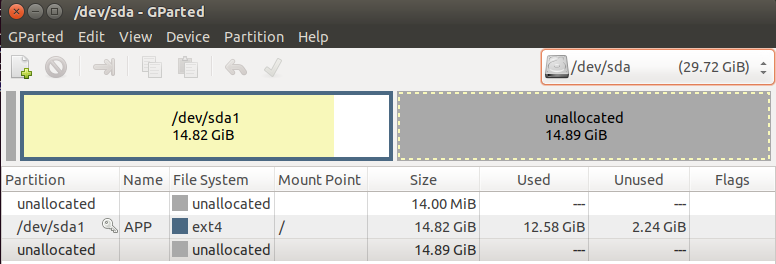
- 右鍵已分配空間的分區,選擇Resize,拖動上面的游標將空間大小設置到最大。
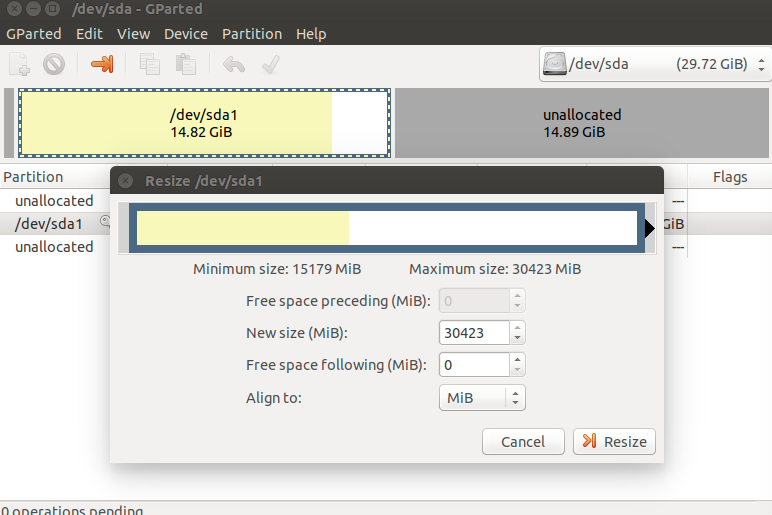
- 然后點擊上面的綠色對鉤,確認更改。
風扇自啟動
設置風扇開機時自啟動,前提是風扇已經安裝。編輯自啟動腳本
sudo gedit /etc/rc.local
寫入命令,控制風扇運轉到最高功率的100/255
sudo sh -c 'echo 100 > /sys/devices/pwm-fan/target_pwm'
然后需要賦予腳本執行權限
sudo chmod 755 /etc/rc.local
安裝中文輸入法
安裝vscode
安裝VS Code的依賴項
sudo apt install -y curl libnotify4 libnss3 libxkbfile1 libgtk-3-0
下載VS Code的.deb文件
curl -L https://update.code.visualstudio.com/1.53.2/linux-deb-arm64/stable -o vscode.deb
安裝VS Code的.deb文件
sudo apt-get install ./vscode.deb
參考:


 浙公網安備 33010602011771號
浙公網安備 33010602011771號